|
EYES THE WINDOW OF THE SOUL
OCCHI LA FINESTRA DELL'ANIMA

Ringrazio Christa per avermi permesso di tradurre i suoi tutorial.

qui puoi trovare qualche risposta ai tuoi dubbi.
Se l'argomento che ti interessa non è presente, ti prego di segnalarmelo.
Questo tutorial è stato creato con PSP 9, ma può essere eseguito anche con le altre versioni di PSP.
Per tradurlo, ho usato PSP X.
Questo tutorial è una creazione di ©Christa e non può essere copiato su altri siti nè essere offerto per il download.
Lo stesso vale per la mia traduzione.
Il materiale viene da vari gruppi di condivisione. Il copyright appartiene ai rispettivi autori.
Grazie ai creatori dei tubes che mettono a disposizione il loro lavoro in vari gruppi di condivisione.
Occorrente:
Materiale qui
Per i tubes grazie Karine e Emma
Rispetta il lavoro degli autori, non cambiare il nome del file e non cancellare il watermark.
Filtri:
Xero - Bad Dream XL qui
Xero - Improver qui
Ti servirà anche Animation Shop qui

Metti le maschere nella cartella Maschere.
Apri il resto del materiale in PSP.
1. Apri una nuova immagine nera 800 x 600 pixels.
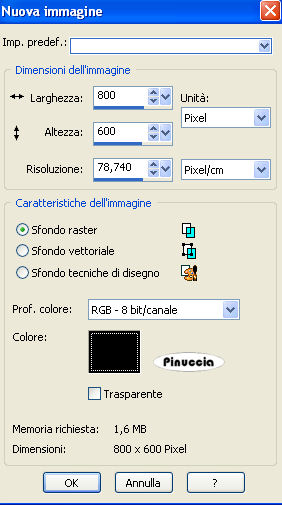
Imposta il colore di primo piano con il colore scuro #0000c0,
e il colore di sfondo con il colore chiaro #8f92e6.
Apri "hintergrund.pspimage" e vai a Modifica>Copia.
Torna al tuo lavoro e vai a Modifica>Incolla come nuovo livello.
Se stai usando altri colori, colorizza con i valori corrispondenti al tuo colore scuro.
(Sul Viraggio vedi qui)
2. Apri "K@rine-dreams" e vai a Modifica>Copia.
Torna al tuo lavoro e vai a Modifica>Incolla come nuovo livello.
Effetti>Plugins>Xero - Improver - 2 volte

Livelli>Nuovo livello raster.
Passa il colore di primo piano a Gradiente.
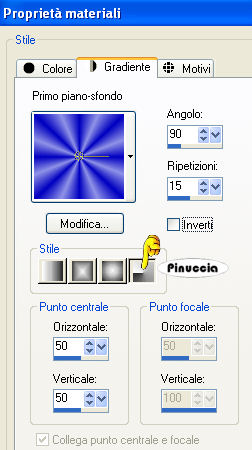
Riempi  il nuovo livello con il gradiente. il nuovo livello con il gradiente.
Livelli>Carica/Salva maschera>Carica maschera da disco.
Cerca e carica la maschera maske-Rahmen-14-bd-2-2-10.
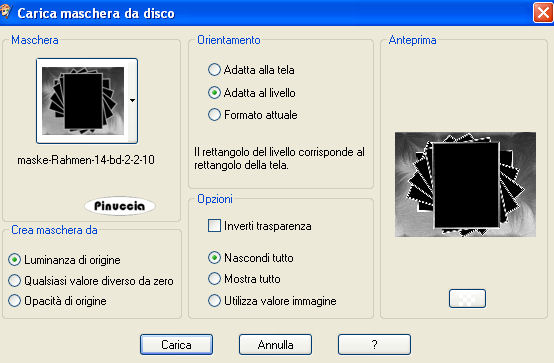
Livelli>Unisci>Unisci gruppo.
Effetti>Effetti 3D>Sfalsa ombra, con il colore nero.

Ripeti l'Effetto Sfalsa ombra, cambiando verticale e orizzontale con -1.
Effetti>Plugins>Xero / Bad Dream XL - 2 volte.

3. Livelli>Nuovo livello raster.
Riempi  con il colore di primo piano. con il colore di primo piano.
Livelli>Carica/Salva maschera>Carica maschera da disco.
Cerca e carica la maschera sg_star-crossed.
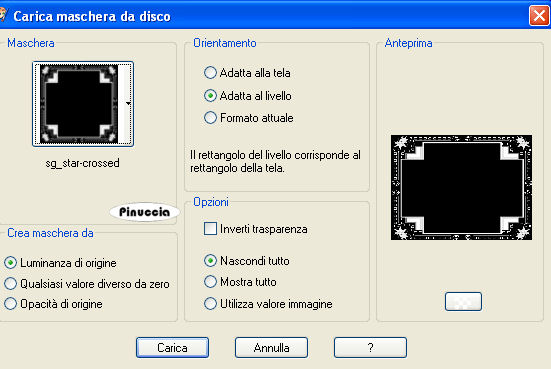
Livelli>Unisci>Unisci gruppo.
Effetti>Effetti 3D>Sfalsa ombra, come al punto 2.
Apri "deco_cg" e vai a Modifica>Copia.
Torna al tuo lavoro e vai a Modifica>Incolla come nuovo livello.
Se necessario, colorizza.
Cambia la modalità di miscelatura di questo livello in Luce netta.
4. Apri "circle_cg" e vai a Modifica>copia.
Torna al tuo lavoro e vai a Modifica>Incolla come nuovo livello.
Attiva lo strumento Bacchetta magica  , sfumatura e tolleranza 0, , sfumatura e tolleranza 0,
e clicca al centro del cerchio per selezionarlo.
Selezione>Modifica>Espandi - 5 pixels.
Livelli>Nuovo livello raster.
Livelli>Disponi>Sposta giù.
Riporta il colore di primo piano a Gradiente.
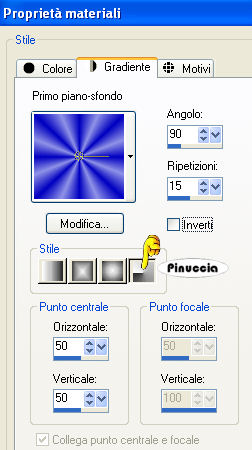
Riempi  il livello con il gradiente. il livello con il gradiente.
Apri il tube "mistoeilbijou_emma" e vai a Modifica>copia.
Torna al tuo lavoro e vai a Modifica>Incolla nella selezione.
Selezione>Deseleziona.
Cambia la modalità di miscelatura di questo livello in Luce netta.
Attiva il livello del cerchio.
Livelli>Unisci>Unisci giù.
Immagine>Ridimensiona, al 75%, tutti i livelli non selezionato.
Sposta  l'immagine in basso a destra. l'immagine in basso a destra.
Livelli>Duplica.
Immagine>Rifletti.
Sposta  questo duplicato in alto a sinistra. questo duplicato in alto a sinistra.

Livelli>Unisci>Unisci giù.
Effetti>Plugins>Xero - Improver, con i settaggi precedenti.
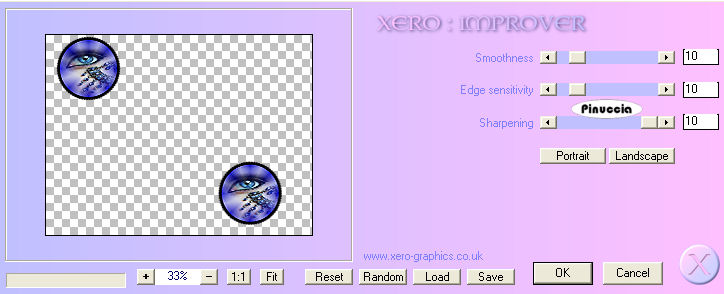
Rinomina questo livello "animazione".
5. Apri il file con il testo e vai a Modifica>Copia.
Torna al tuo lavoro e vai a Modifica>Incolla come nuovo livello.
Aggiungi il tuo nome e/o il tuo watermark su un nuovo livello.
Attiva il livello "animazione".
6. Ancora Effetti>Plugins>Xero - Improver, con i settaggi precedenti.
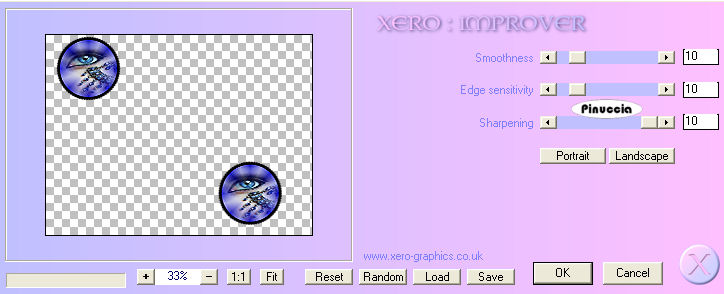
Modifica>Copia Unione.
Apri Animation Shop e vai a Modifica>Incolla>Incolla come nuova animazione.
Torna in PSP.
Effetti>Plugins>Xero - Bad Dream XL, con i settaggi standard.

Modifica>Copia Unione.
Torna in Animation Shop e vai a Modifica>Incolla>Incolla dopo il fotogramma corrente.
Di nuovo in PSP.
Ripeti l'Effetto Improver con i seguenti settaggi:
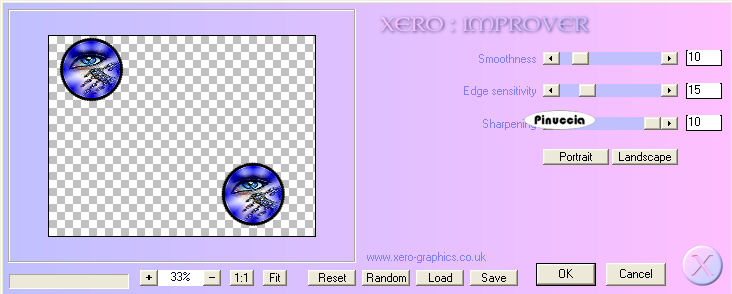
Modifica>Copia Unione.
In Animation Shop: Modifica>Incolla>Incolla dopo il fotogramma corrente.
Modifica>Seleziona tutto.
Animazione>Proprietà fotogramma, e imposta la velocità a 20.

Controlla il risultato cliccando su Visualizza  e salva in formato gif. e salva in formato gif.

Se hai problemi o dubbi, o trovi un link non funzionante,
o anche soltanto per un saluto, scrivimi.
19 Marzo 2010
|